易语言即时输入提示使用帮助
一:即时输入提示:
我们打开菜单“程序”→“系统配置”,选择“输入”子夹,通过下面2张图的对比,我们可以看到新版易语言将以前的“提供数据类型选择列表”这个选择项修改为“即时输入提示”(如图):
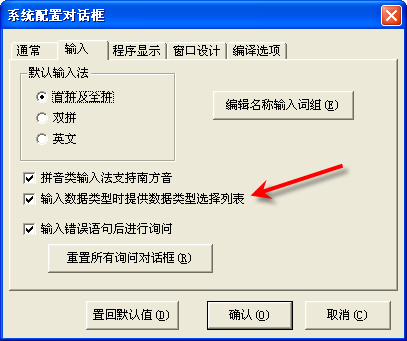
旧版本系统配置对话框

新版本系统配置对话框
通过这个选项,我们可以选择在输入代码的时候是否需要有提示框。
即时输入提示框会在以下几个地方出现:
1:输入代码的时候,(如图):
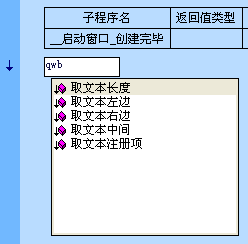
2:输入返回值类型的时候,(如图):

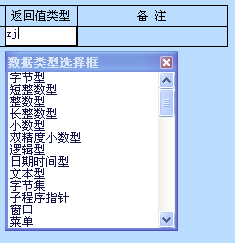
新版数据类型选择框 旧版数据类型选择框
3:输入变量名称、参数名称、常量名称、资源名称等,(如图):
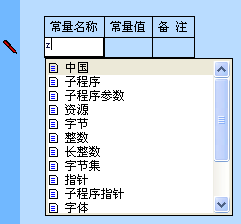
二:如何使用即时输入提示:
1:命令的提示:
当我们要输入命令“取文本左边”时,我们只需要输入前面几个中文的首拼,满足条件的命令就出现在提示框中,(如图):
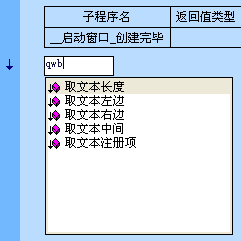
我们可以通过鼠标选择需要的命令,也可以通过上下光标键选择需要的命令,然后按下“空格键”,立刻就能变成中文的命令,(如图):

2:控件的提示:
当我们输入控件名称后,按键盘上的“.”,这个控件的所有属性名、方法名、已经创建的自有事件名和基本事件名都会显示在提示框中,(如图):
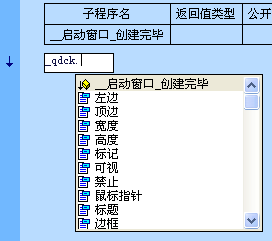
同样,我们可以通过鼠标选择需要的内容,也可以通过上下光标键选择需要的内容,然后按下“空格键”,(如图):
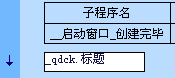
3:常量的提示:
我们只需要输入“#”,提示框中变会出现所有常量名,(如图):
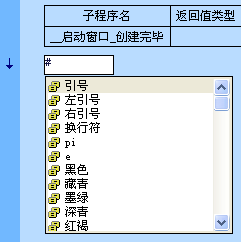
4:变量名、资源名、参数名的提示:
当我们输入变量名、资源名、参数名时,提示框中显示的将是自定义的名称词组,(如图):
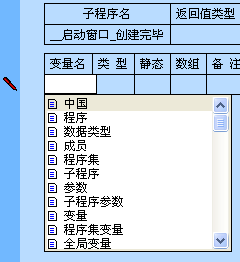
以后我们只要在变量名、资源名、参数名中输入过名称,那么易语言将自动将这个新的名称添加到名称词组中,(如图):
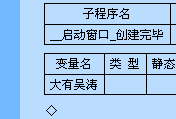
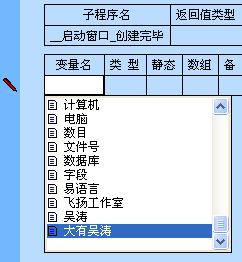
如果我们想编辑这些名称词组,只需要选择菜单“程序”→“系统配置”,打开系统配置对话框,选择“输入”子夹,单击“编辑名称输入词组”按钮,就会出现“名称词组编辑对话框”,我们可以在这个对话框里面编辑已经存在的名称词组,(如图):
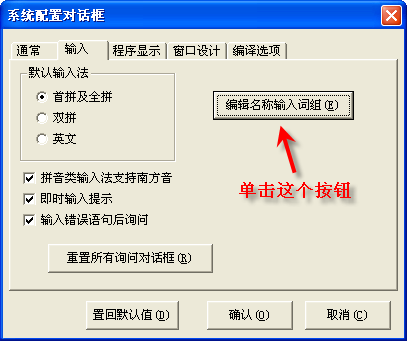
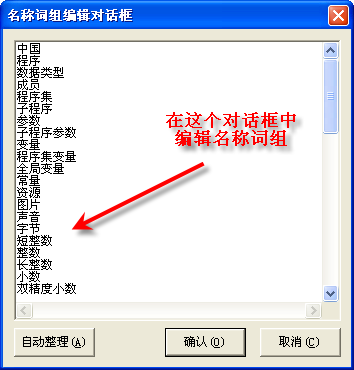
附1:当提示框中选择项多于80条时,我们就会看到以下选项,(如图):
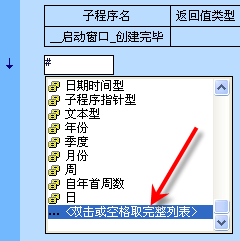
我们双击这个选项,就会显示出其他更多的选项,(如图):

附2:当输入的名称词组为英文时,将没有提示框,也不会自动保存英文名称词组。